- 最容易的Windows7硬盤安裝版圖文教程(
- 植物大戰(zhàn)僵尸2:打鳥關(guān)卡最容易的通關(guān)竅門
- 本圖文教程教你win8升級windows10
- 本圖文教程教你如何用最容易的辦法讓windo
- 2017最容易的windows10重裝辦法最
- 最容易的windows7重裝系統(tǒng)(安裝系統(tǒng))
- 最容易的Windows7系統(tǒng)重裝辦法
- 最容易的windows10系統(tǒng)重裝圖文教程(
- 最容易的w764重裝系統(tǒng)(安裝系統(tǒng))辦法
- 最容易的一鍵裝機(jī)系統(tǒng)Windows7圖文教程
- 最容易的電腦一鍵安裝Windows8系統(tǒng)
- 最容易的電腦Windows7系統(tǒng)重裝圖文教程
推薦系統(tǒng)下載分類: 最新Windows10系統(tǒng)下載 最新Windows7系統(tǒng)下載 xp系統(tǒng)下載 電腦公司W(wǎng)indows7 64位裝機(jī)萬能版下載
最容易的64位光盤做系統(tǒng)圖文教程(圖解)
發(fā)布時(shí)間:2022-04-21 文章來源:xp下載站 瀏覽:
|
系統(tǒng)軟件是指控制和協(xié)調(diào)計(jì)算機(jī)及外部設(shè)備,支持應(yīng)用軟件開發(fā)和運(yùn)行的系統(tǒng),是無需用戶干預(yù)的各種程序的集合,主要功能是調(diào)度,監(jiān)控和維護(hù)計(jì)算機(jī)系統(tǒng);負(fù)責(zé)管理計(jì)算機(jī)系統(tǒng)中各種獨(dú)立的硬件,使得它們可以協(xié)調(diào)工作。系統(tǒng)軟件使得計(jì)算機(jī)使用者和其他軟件將計(jì)算機(jī)當(dāng)作一個(gè)整體而不需要顧及到底層每個(gè)硬件是如何工作的。 網(wǎng)友就問小編我,如何win764位光盤做系統(tǒng),自己身邊有一個(gè)光盤,但是不知道如何光盤做系統(tǒng)win764位,想學(xué)學(xué)光盤安裝電腦系統(tǒng),那么就讓小編告訴你最簡單的64位光盤做系統(tǒng)教程。下面就睜大眼睛看清楚光盤安裝win764位系統(tǒng)操作。 1、先要準(zhǔn)備一個(gè)4.7G的DVD空盤,然后刻錄一個(gè)系統(tǒng)win7(ios的文件格式)到你光盤上。 若電腦系統(tǒng)本身沒有光盤刻錄功能,就需要利用軟件進(jìn)行光盤刻錄。(小編這里建議使用小魚系統(tǒng)重裝大師進(jìn)行安裝電腦系統(tǒng)) 2、把刻錄好的系統(tǒng)光盤放入電腦光驅(qū)中。 3、打開“計(jì)算機(jī)”可以看到系統(tǒng)光盤。如圖1 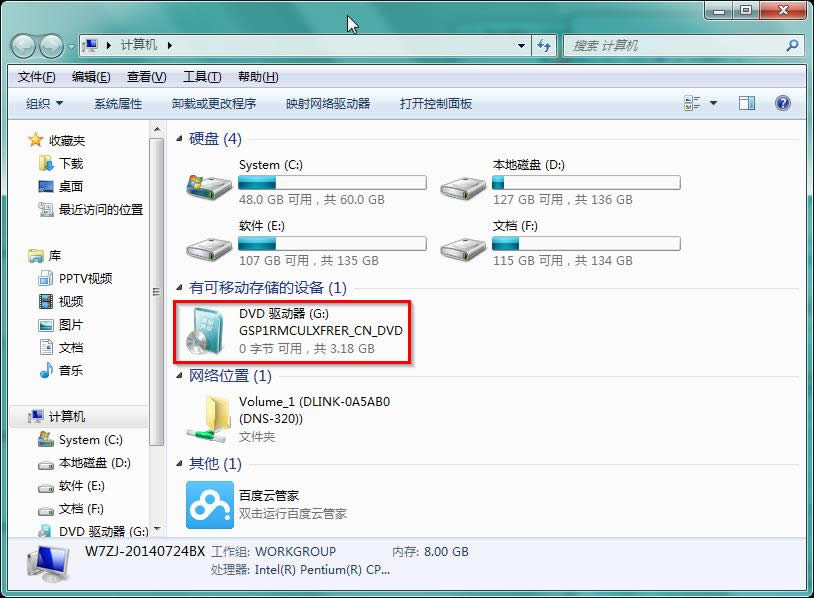 4、重啟電腦進(jìn)入BIOS,臺式機(jī)我們按DEL鍵,如果是筆記本一般(按F1或F2或F11)等。 5、用鍵盤上的“←”,“→”左右鍵選擇BOOT ,如圖2 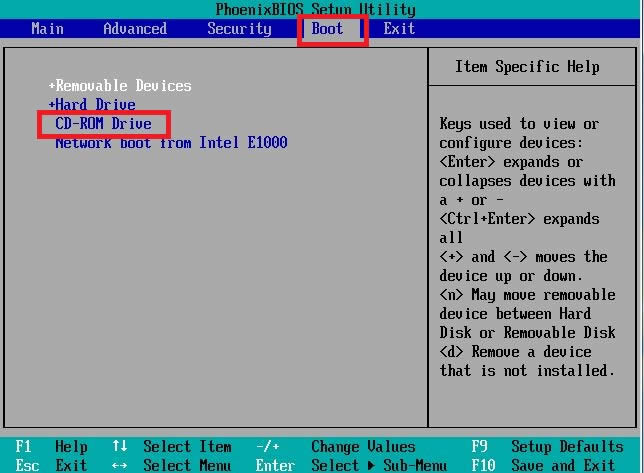 6、把第一啟動項(xiàng)改成CDROM(有些可能是含有DVD的內(nèi)容),按“+”鍵,把CD-ROM移動到第一項(xiàng)。如圖3 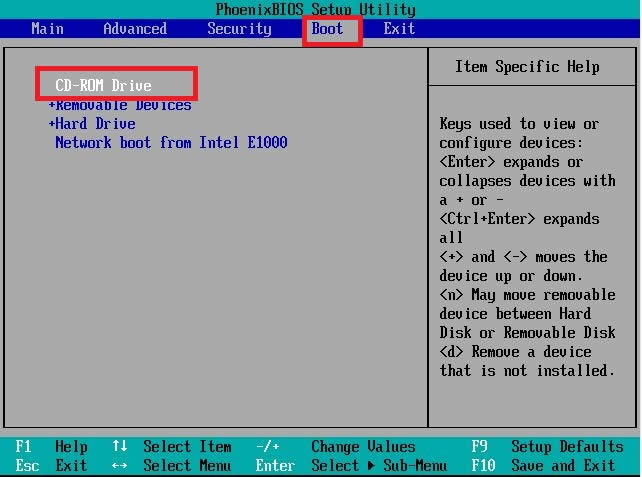 7、按“F10”,選擇“Yes”,按下“回車鍵”,計(jì)算機(jī)將重啟,如圖4 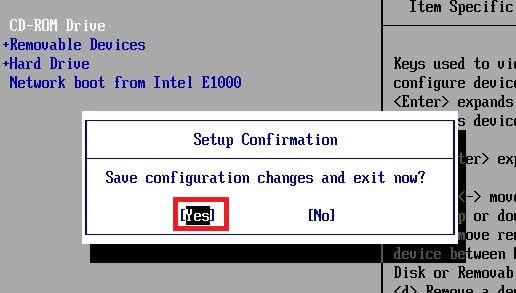 8、現(xiàn)在看到的是加載頁面和開始界面。如圖5圖6 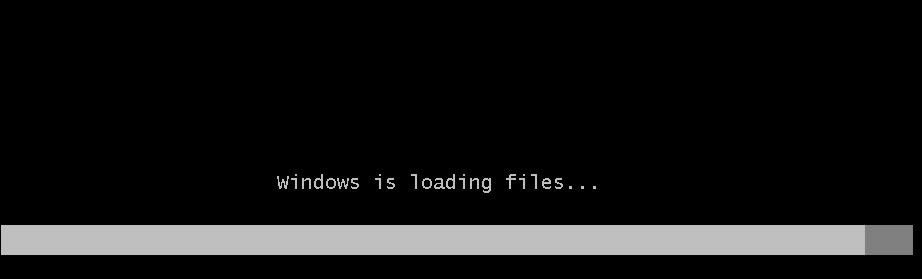 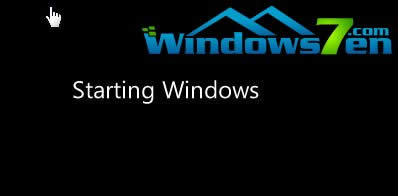 10、出現(xiàn)win7 安裝界面,依次選擇為中文(簡體),中文(簡體,中國),中文(簡體)-美式鍵盤,選擇好了點(diǎn)擊“下一步”。如圖7 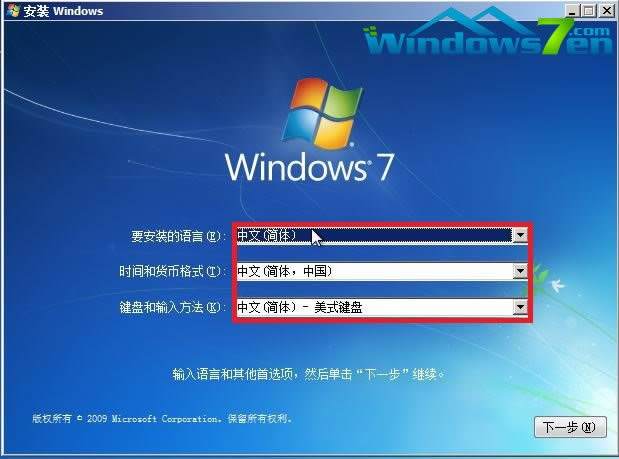 11、點(diǎn)擊“現(xiàn)在安裝”。如圖8  12、出現(xiàn)“安裝程序正在啟動...”,如圖9  13、現(xiàn)在出現(xiàn)協(xié)議書,在“我接受許可條款”前的方框中打勾,然后點(diǎn)擊“下一步”。如圖10 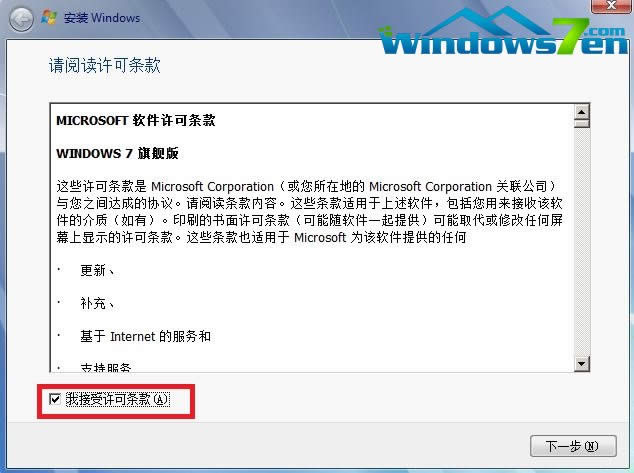 14、這里選擇第一個(gè)分區(qū),類型為系統(tǒng),點(diǎn)擊“確定”后,再點(diǎn)擊下一步。如圖11 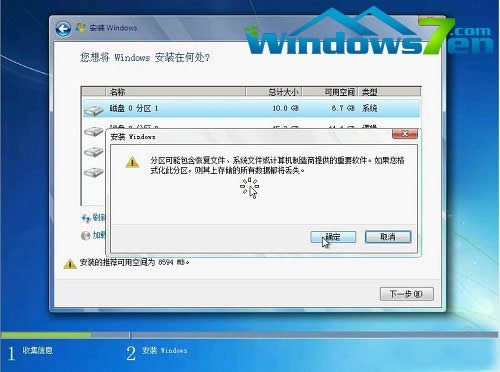 15、出現(xiàn)"正在安裝windows..."的界面。如圖12 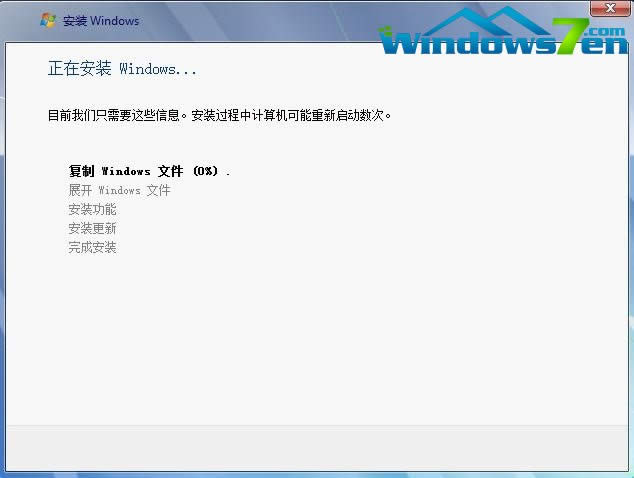 16、等到電腦自動安裝完成后會自動重啟電腦,屏幕黑了后取出光盤。 17、然后電腦自動開始安裝系統(tǒng)。 綜上所述,這就是小編給你們推薦的最簡單的64位使用光盤做系統(tǒng)教程了,光盤安裝win764位系統(tǒng)是最簡單、最方便、最快捷的安裝系統(tǒng)方式,就算你們是電腦菜鳥,都可以使用光盤安裝電腦操作系統(tǒng)! 系統(tǒng)軟件一般是在計(jì)算機(jī)系統(tǒng)購買時(shí)隨機(jī)攜帶的,也可以根據(jù)需要另行安裝。 |
相關(guān)文章
2強(qiáng)力一鍵root,本文教您強(qiáng)力一鍵root怎樣取...
3筆記本內(nèi)存條怎樣裝,本文教您筆記本內(nèi)存條怎樣裝
4怎么重裝系統(tǒng)(安裝系統(tǒng))xp最方便
5Thinkpad筆記本重裝系統(tǒng)(安裝系統(tǒng)),本文...
6hp筆記本重裝系統(tǒng)(安裝系統(tǒng)),本文教您惠普筆記...
7筆記本一鍵還原,本文教您聯(lián)想筆記本怎樣一鍵還原
8聯(lián)想筆記本一鍵恢復(fù),本文教您聯(lián)想筆記本一鍵恢復(fù)怎...

